Табуляции
Позицией табуляции, или табулостопом, называется точка в пределах длины строки, управляющая режимом выравнивания части строки, следующей за специальным символом табуляции. Работая с простым текстом, можно задавать позиции табуляции с помощью координатной линейки простого текста и вкладки Tabs (Табуляции) диалогового окна Format Text (Форматирование текста), представленной на рис. 4.21.
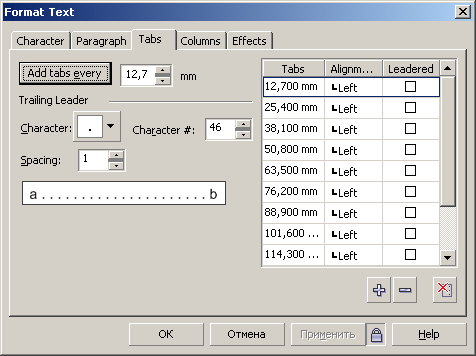
Рис. 4.21. Вкладка Tabs диалогового окна Format Text
В правой части вкладки располагается таблица с параметрами всех установленных на текущий момент позиций табуляции. Первый столбец таблицы указывает положение соответствующего табулятора. После щелчка мышью в любой ячейке этого столбца можно изменить значение непосредственно в ячейке вводом нового числа с клавиатуры или воспользоваться кнопками счетчика со стрелками.
Щелчок в любой ячейке столбца Alignment (Выравнивание) позволяет раскрыть список альтернатив выравнивания для позиции табуляции: Left (Влево), Right (Вправо), Center (По центру) и Decimal alignment (По десятичной точке).
Столбец флажков Leadered (С заполнителем) позволяет указать, нужно ли связывать позицию табуляции с заполнителем. Заполнитель представляет собой повторяющуюся последовательность символов, заполняющих (вместо обычных пробелов) строку в промежутке между текстами, выровненными по предыдущей и текущей позициям табуляции.
Для задания символа-заполнителя можно либо ввести сам символ в текстовое ноле Character (Символ) раздела Trailing Leader (Заполнитель), либо указать ASCII-код символа в счетчике Characters (Код символа). По умолчанию в качестве заполнителя применяется пробел. Счетчик Spacing (Интервал) используется для управления межсимвольным интервалом в заполнителе.
В пределах одного абзаца может использоваться только один вариант заполнителя.
Чтобы добавить новую позицию табуляции, достаточно щелкнуть на кнопке Add tab (Добавить), на которой изображен плюс. Если требуется удалить позицию табуляции, сначала выделите соответствующую ей ячейку в таблице, а затем щелкните на кнопке Delete tab (Удалить), на которой изображен минус. Для удаления сразу всех позиций табуляции щелкните на кнопке Delete All (Удалить все), расположенной в правом нижнем углу диалогового окна.
